Pikanapautuseleiden mukauttaminen ja käyttäminen Androidissa
Sekalaista / / April 06, 2023
Google julkaisi hyödyllisiä pikaeleitä Android 12:lla vuonna 2021. Yksinkertaisella kaksoisnapautuseleellä puhelimen takana voit tehdä sen ota nopea kuvakaappaus, keskeytä/toista mediaa ja suorita useita toimintoja ilman, että olet vuorovaikutuksessa puhelimesi kanssa. Näin voit mukauttaa ja käyttää nopeita välilehtieleitä Androidissa.
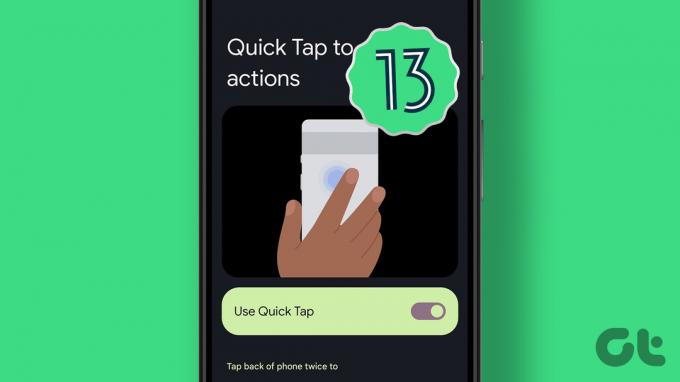
Takaisinnapautuseleet ovat osa iPhonen esteettömyyslaajennuksia. Android 12:lla Google on lisännyt saman kaikkiin Android-puhelimiin. Yritys vie toiminnallisuutta pidemmälle taskulamppu vaihtoehto Android 13:ssa. Kun seuraavan kerran haluat löytää paikkasi pimeässä elokuvateatterissa, kaksoisnapauta takaosaa ja ota taskulamppu käyttöön. Otetaan se käyttöön ja tehdään tarvittavat muutokset.
Ota pikanapautusele käyttöön Androidissa
Olettaen, että olet päivittänyt Android-puhelimeesi Android 13:een, voit ottaa tämän vaihtoehdon käyttöön. Ota nopeat napautuseleet käyttöön Android-puhelimessa noudattamalla alla olevia ohjeita.
Vaihe 1: Avaa sovelluslaatikko pyyhkäisemällä ylöspäin Android-puhelimesi aloitusnäytöstä.
Vaihe 2: Avaa Asetukset tutulla rataskuvakkeella.

Vaihe 3: Vieritä kohtaan Järjestelmä.
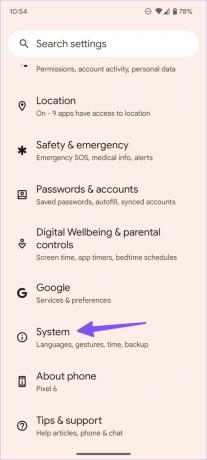
Vaihe 4: Valitse Eleet.
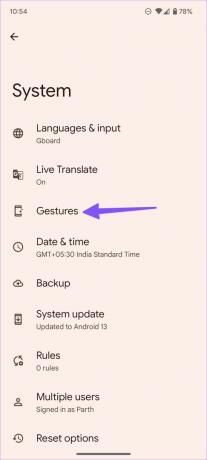
Vaihe 5: Valitse "Aloita toiminnot Pikanapauttamalla".

Vaihe 6: Ota käyttöön "Käytä pikanapautusta" -kytkin seuraavasta valikosta.

Pikanapautustoiminnot Androidissa
Voit suorittaa yhden toiminnon kerrallaan Android-puhelimen takaosassa. Tässä ovat kaikki käytettävissä olevat vaihtoehdot nopeille napautuseleille.
Vaihe 1: Siirry Android-asetusten Ele-valikkoon (katso yllä olevat vaiheet).
Vaihe 2: Napauta "Pikanapautus aloittaaksesi toiminnot".

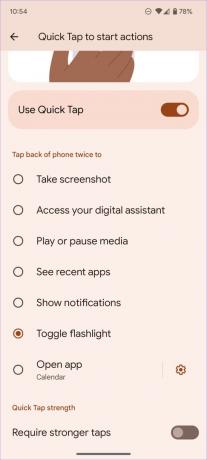
Tässä ovat seuraavat vaihtoehdot käytettäväksi nopealla napautuksella.
- Ota kuvakaappaus
- Aktivoi Google Assistant
- Toista tai keskeytä media
- Katso viimeisimmät sovellukset -valikko
- Näytä ilmoitukset
- Taskulamppu päälle/pois
Voit asettaa taskulampun ottamaan sen käyttöön tai poistamaan sen käytöstä avaamatta puhelimen lukitusta. Kuvakaappausten ottaminen kaksoisnapauttamalla puhelimen takaosaa on myös siisti lisäosa. Jos suoratoistat paljon musiikkia ja videoita Android-puhelimesta älykaiuttimeen tai televisioon, käytä nopeaa napautuselettä median toistamiseen tai keskeyttämiseen. Harvat pitävät viimeisimmät sovellukset ja näyttävät ilmoitusvaihtoehdot hyödyllisiksi takaisinnapautuseleiden kanssa.
Avaa tietty sovellus pikanapautuseleellä
Androidin avulla voit käynnistää usein käytettyjä sovelluksia myös nopeilla napautuseleillä. Jos käytät sovelluksia, kuten Twitteriä, Instagramia tai Snapchatia koko päivän, tee joitain asetuksia, jotta voit avata suosikkisovelluksesi nopeasti napauttamalla takaosaa.
Vaihe 1: Siirry Android-asetusten Elet-valikkoon (tarkista yllä olevat vaiheet).
Vaihe 2: Valitse "Aloita toiminnot Pikanapauttamalla".

Vaihe 3: Vieritä alas ja napauta "Avaa sovellus" -kohdan vieressä olevaa valintanappia.
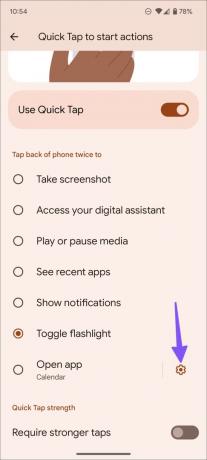
Vaihe 4: Valitse Asetukset-ratas.
Vaihe 5: Valitse suosikkisovelluksesi seuraavasta valikosta.

Voit jopa määrittää takaosan napautuksen avataksesi tietyn tehtävän sovelluksessa.
Vaihe 6: Tarkista käytettävissä olevat toiminnot napauttamalla asetusratasta sovelluksen vieressä.

Vaihe 7: Valitse, mitä tapahtuu, kun avaat tämän sovelluksen Quick Tapilla.

Kun esimerkiksi valitset Google-kalenterin, voit valita uusista muistutuksista, uusista tapahtumista ja uusista tehtävätoiminnoista. Vastaavasti voit avata uuden välilehden tai incognito-tilan Google Chromessa nopealla napautuseleellä.
Tuettujen sovellusten kohdalla huomaat sovelluksen nimen vieressä asetusvaihteen. Kun poistat valitun sovelluksen Android-puhelimesta, Quick Tap sammuu, kunnes valitset toisen sovelluksen tai toiminnon.
Ota käyttöön Vahvemmat hanat
Käynnistääkö Android-puhelimesi usein napautuseleitä ja toimintoja taskussasi tai laukussasi? Sinun tulee ottaa käyttöön voimakkaammat napautukset välttääksesi puhelimen vahingossa tapahtuvat napautukset.
Vaihe 1: Siirry Asetusten Eleet-valikkoon (tarkista yllä olevat vaiheet).
Vaihe 2: Valitse "Aloita toiminnot Pikanapauttamalla".

Vaihe 3: Ota käyttöön Vaadi voimakkaampia napautuksia -kytkin.
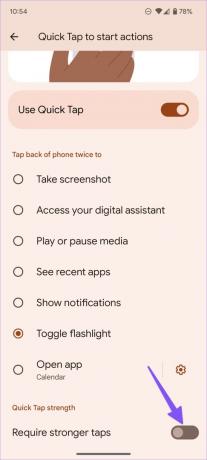
Kokemuksemme pikanapautuseleistä Androidissa
Kun käytimme Android 13:a Pixel 6:ssa, huomasimme, että Quick Tap -eleet ovat melko tarkkoja. Paksun jäykän kotelon takia oli joitain poikkeamia. Kotelon poistaminen kuitenkin ratkaisi ongelman. Puhelimesi värisee myös käynnistääkseen toiminnon takakosketuksen takia. Tulevissa päivityksissä haluaisimme nähdä kolminkertaisia napautuseleitä, joiden avulla voit avata enemmän toimintoja Android-puhelimesi takanapautuseleiden avulla.
Navigoi Android-puhelimessa pikanapautuseleillä
Vaikka on olemassa joitain epävirallisia kolmannen osapuolen sovelluksia, kuten Tap, Tap suorittaaksesi tällaisia eleitä, mikään ei ole lähellä Googlen Android-toteutuksia. Kuinka aiot käyttää Quick Tab -eleitä Androidissa? Jaa työnkulkusi alla olevissa kommenteissa.
Päivitetty viimeksi 12. lokakuuta 2022
Yllä oleva artikkeli saattaa sisältää kumppanilinkkejä, jotka auttavat tukemaan Guiding Techiä. Se ei kuitenkaan vaikuta toimitukselliseen eheyteemme. Sisältö pysyy puolueettomana ja autenttisena.
Kirjoittanut
Parth Shah
Parth työskenteli aiemmin EOTO.tech: llä teknisten uutisten parissa. Hän työskentelee tällä hetkellä freelancerina Guiding Techissä ja kirjoittaa sovellusten vertailusta, opetusohjelmista, ohjelmistovinkkeistä ja temppuista sekä sukeltaa syvälle iOS-, Android-, macOS- ja Windows-alustoihin.


